Pianificazione di un corso regolare con docente da definire
Nella fase di definizione di un corso a pianificazione regolare, ossia di un corso che prevede lo stesso orario per tutta la durata del proprio calendario, è possibile rimandare la definizione del docente o dei docenti che andranno a tenere queste lezioni ad un secondo momento, potendo comunque pianificare le lezioni in calendario andando ad occupare solamente l’aula.
La seguente procedura prevede quindi due step, la pianificazione del corso senza definire il docente ma soltanto utilizzando la risorsa aula; la successiva assegnazione del docente all’intero corso oppure alle singole lezioni.
Pianificazione di un corso regolare con docente da definire
Come prima cosa, dalla scheda di modifica del corso che si intende calendarizzare, alla voce “Docente del corso” scegliere l’opzione “Da definire“.

Ora, per pianificare l’orario del corso, collettivo od individuale, senza dover ancora assegnare uno o più docenti, cliccare l’icona “Agenda delle lezioni” sulla riga dello stesso. Di seguito, nella schermata successiva, cliccare il pulsante “Modifica orario settimanale“.
Scegliere l’aula (o le aule in caso di più lezioni settimanali) nella quale si intende pianificare il corso dal campo in alto a sinistra (scegliere precedentemente la sede in caso di più sedi) e cliccare il tasto Aggiorna.
Ora cliccare con il tasto sinistro del mouse direttamente nel calendario e trascinare verso il basso per creare il box rosso della nuova lezione (non sarà necessario essere precisi nel trascinare con il mouse poiché la durata della lezione è stata impostata durante la creazione del corso).
Ripetere l’operazione per le altre lezioni nel caso in cui sia stata impostata una frequenza settimanale maggiore o uguale a due.
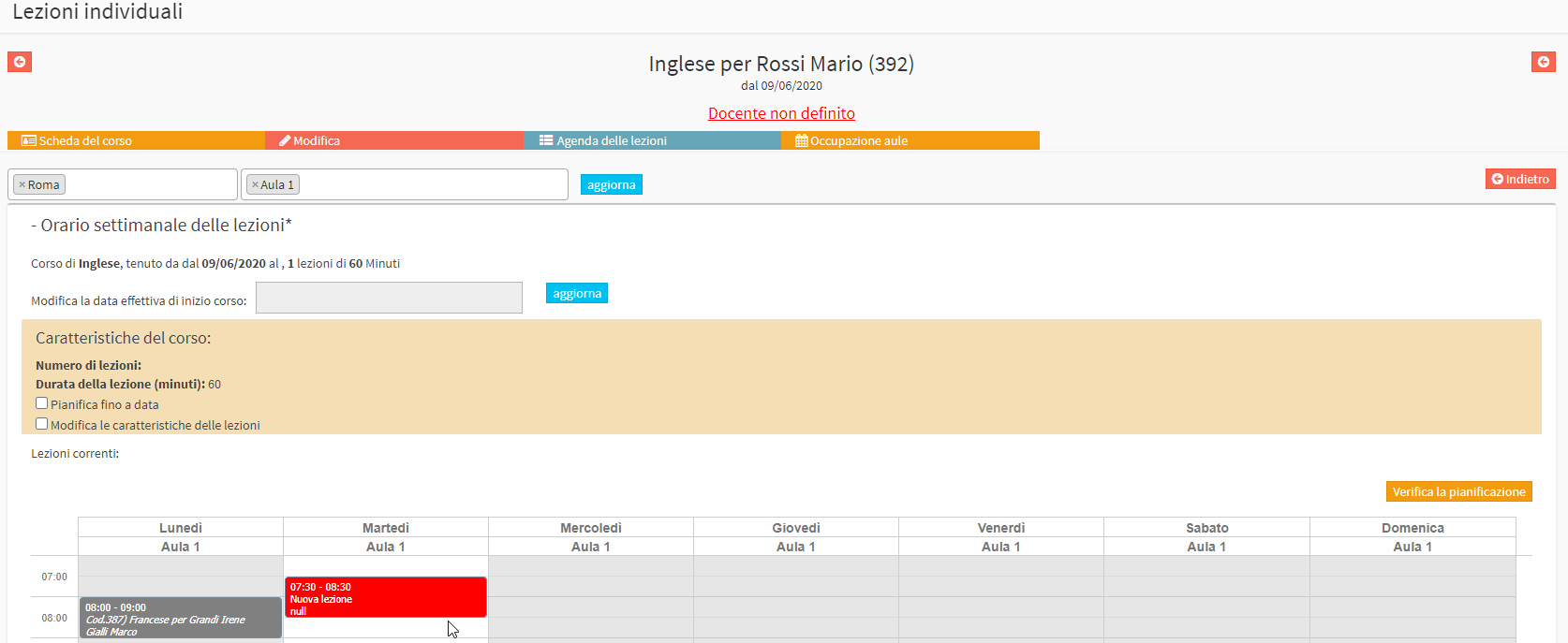
Il sistema evidenzierà che il docente non è ancora stato definito, sia da sotto il nome del corso, sia dal box della lezione che è stato creato nel calendario settimanale.
Cliccare ora il tasto “Verifica pianificazione” per controllare che nell’orario scelto non ci siano conflitti di aula; quindi cliccare il pulsante “Vai all’approvazione” per visualizzare la preview dell’agenda delle lezioni che il sistema ha creato.

In caso non vi siano conflitti o eventuali modifiche da apportare, cliccare il pulsante “Applica Modifiche” per salvare la pianificazione del corso.
Le lezioni saranno quindi correttamente visibili in calendario ed occuperanno la risorsa aula ed il loro orario sarà stato definito, seppure il docente non sia ancora specificato.
Assegnazione del docente
Dopo aver pianificato il corso regolare senza la definizione del docente ma soltanto dell’aula in cui si svolgeranno le lezioni, è possibile ripianificarlo una volta che sia noto il docente assegnato, oppure da calendario si potrà assegnare di volte in volta il docente alla lezione, in caso di variabilità nell’assegnazione del docente.
Assegnazione del docente all’intero corso
Per assegnare il docente ad un corso regolare pianificato, navigare su Didattica → Corsi collettivi o su Didattica Lezioni → individuali ed individuare il corso interessato.
Cliccare l’icona Agenda delle lezioni sulla riga del corso e, dalla schermata successiva, cliccare il pulsante Modifica orario settimanale.
Valorizzare ora il checkbox “Modifica le caratteristiche delle lezioni” dal riquadro in alto “Caratteristiche del corso” e scegliere il docente dal menù a tendina “Docente del corso (più docenti)*”, il quale dovrà essere stato precedentemente collegato alla materia oggetto del corso. In caso si intenda assegnare più docenti a ciascuna lezione, cliccare prima su “più docenti” ed inserire poi l’insegnante nell’apposito campo.
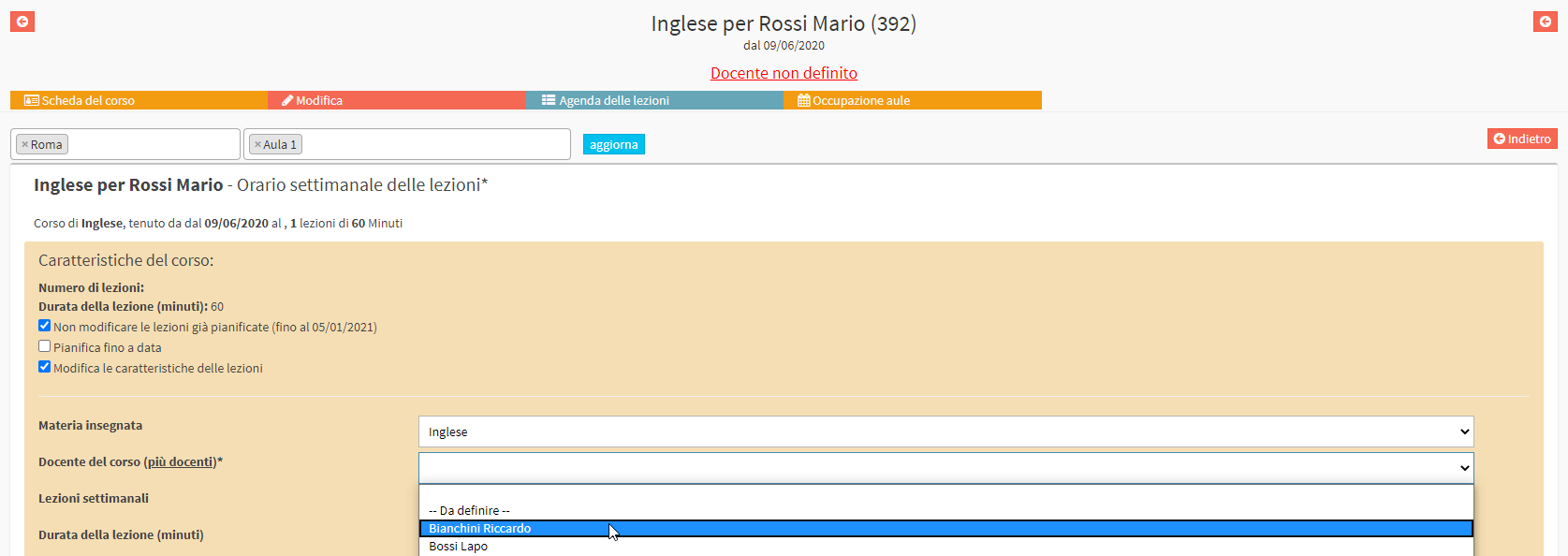
Cliccare ora direttamente il tasto “Verifica pianificazione” per controllare che nell’orario scelto non ci siano conflitti per il docente assegnato al corso; quindi cliccare “Vai all’approvazione” per visualizzare la preview dell’agenda delle lezioni che il sistema ha creato. In caso non vi siano conflitti o eventuali modifiche da apportare, cliccare il pulsante Applica Modifiche per salvare la pianificazione del corso.
Assegnazione del docente alla singola lezione
Dal cruscotto di ScuolaSemplice cliccare su “Calendario” nell’angolo in alto a destra dello schermo per raggiungere il calendario generale delle lezioni. Individuare quindi la alla quale si intende assegnare il docente e cliccare il tasto destro del mouse sulla stessa scegliendo l’opzione “Modifica proprietà lezione“.
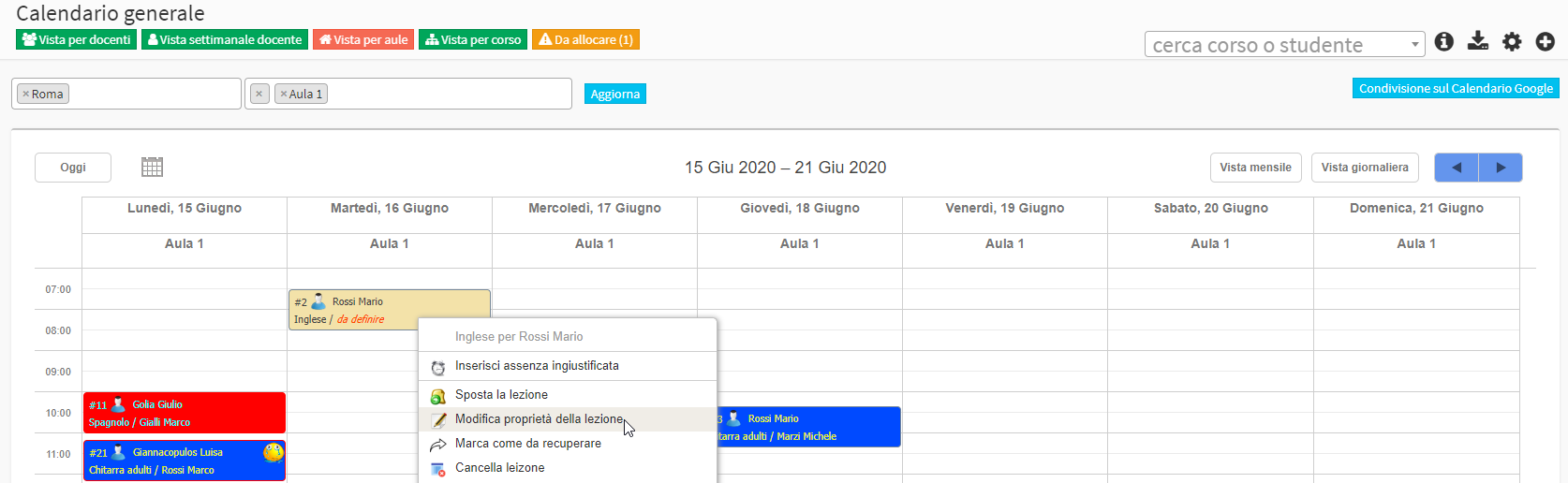
Ora, dalla parte alta dello schermo, sarà possibile modificare alcune caratteristiche della lezione, inserendo il flag nel relativo checkbox.
Spuntare quindi il checkbox relativo al docente attuale e scegliere dal menù a tendina sottostante il nuovo insegnante della lezione, potendo scegliere tra tutti quelli che risultano collegati alla materia oggetto del corso.

In caso si voglia assegnare più di un docente alla singola lezione, cliccare l’icona accanto con le tre stanghette.
Cliccare il bottone rosso “Modifica proprietà lezione” per terminare l’operazione.